
Полезное:
Как сделать разговор полезным и приятным
Как сделать объемную звезду своими руками
Как сделать то, что делать не хочется?
Как сделать погремушку
Как сделать так чтобы женщины сами знакомились с вами
Как сделать идею коммерческой
Как сделать хорошую растяжку ног?
Как сделать наш разум здоровым?
Как сделать, чтобы люди обманывали меньше
Вопрос 4. Как сделать так, чтобы вас уважали и ценили?
Как сделать лучше себе и другим людям
Как сделать свидание интересным?

Категории:
АрхитектураАстрономияБиологияГеографияГеологияИнформатикаИскусствоИсторияКулинарияКультураМаркетингМатематикаМедицинаМенеджментОхрана трудаПравоПроизводствоПсихологияРелигияСоциологияСпортТехникаФизикаФилософияХимияЭкологияЭкономикаЭлектроника

Подсказки. • Подберите соответствующие фотографии
• Подберите соответствующие фотографии. Вполне вероятно, что сначала их у вас будет гораздо больше, чем используется в коллаже.

• Если требуется создать плавный переход от одного объекта к другому или контурное выделение очень сложной формы, наиболее простой и быстрый способ сделать это - использовать режим быстрой маски. Прежде чем войти в этот режим, обычно создают приблизительную область выделения простыми инструментами. Перейдя в режим быстрого маскирования, вы получите возможность уточнить детали. Следует отметить: этап предварительного выделения не обязателен.
• Выделенная область в режиме быстрой маски по умолчанию представляется в виде пленки светло-красного цвета. Прозрачные области показывают невыделенную часть. Оттенки красного зададут степень выделенности пикселов в изображении. Изменить настройки по умолчанию режима быстрой маски (например, если у вас рисунок содержит много оттенков красного цвета) можно командой дополнительного меню Quick Mask Options (Параметры быстрой маски). Все изменения в этом режиме относятся непосредственно к вашему выделению и не затронут само изображение.
Для того чтобы удалить часть выделения, достаточно закрасить пикселы белым цветом с помощью любого инструмента. Чтобы удалить часть выделения - закрасить черным (на экране будет отображаться красный цвет). При раскраске полутонами серого вы добавите частично выделенные области.
• Обратите внимание: в режиме быстрой маски вам доступны любые инструменты и команды программы.
• При возвращении в стандартный режим (через панель инструментов или нажав клавишу Q повторно) вы увидите отредактированную область выделения.
• Чтобы слить вместе две фотографии, не выделяя на них одиночные объекты (создать плавный переход из одной в другую), воспользуемся режимом быстрой маски и инструментом градиент. Выберем одну из фотографий, перейдем в режим быстрой маски и зальем всю область линейным градиентом от черного к белому в горизонтальном направлении.
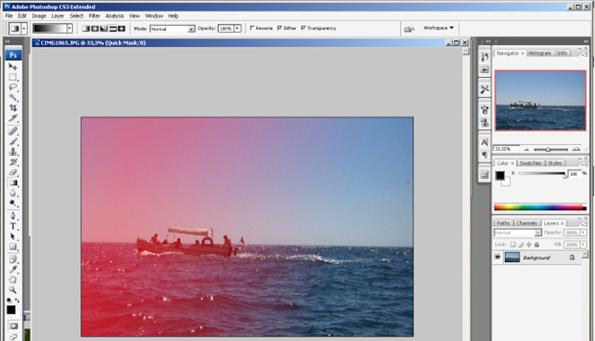
• Теперь вернемся в стандартный режим редактирования. Перед вами выделение, большая часть которого невидима, так как пикселы оттенками градиента выделены частично. (Мы помним, что пикселы, выделенные менее чем на 50%, не отображаются на экране в виде выделенной области. Но от этого они не перестают быть выделенными.)

• Вставим полученное выделение во вторую фотографию. Эффект налицо. Это действие проще совершить, чем описать.
• Теперь займемся работой посложнее.
Кроме основных каналов, которые непосредственно формируют изображение, могут быть созданы дополнительные - не влияющие на сам рисунок и хранящие информацию о выделенных областях. Каналы можно редактировать, применяя при этом абсолютно все инструменты рисования, фильтры, команды тоновой коррекции и др. Дополнительные каналы часто называют маской или альфа-каналами.
При выполнении этой работы используем цветовой канал для создания выделения, так как волосы выделить другим способом нам вряд ли удастся. Откроем палитру Каналы (Channels) и изучим их по очереди. Надо выбрать канал, на котором наиболее четко волосы отличаются от фона. Мы выбрали зеленый канал и скопировали его в новый, перетащив мышкой исходный канал на кнопку в виде листка бумаги (новый канал). После этого начинаем обрабатывать этот канал.
Хотя белые области канала соответствуют выделенным пикселам, черные - невыделенным, серые - частично выделенным пикселам (чем темнее оттенок серого, тем больше степень выделения, чем светлее - тем меньше), в данном случае удобнее сделать контур черным, а фон белым.
Для этого увеличим контрастность изображения. С помощью инструментов "Осветлитель", "Контраст" и "Губка" (Sponge) усилим слабо выраженные темные области, осветлим светлые.

Фигура девушки должна быть вся закрашена черным, волосы должны хорошо выделяться, все остальное должно быть закрашено белым. Если у вас получились жесткие границы, примените слабое размытие по Гауссу (Filter / Blur / Gaussian blur). (Или вы перестарались, пытаясь быстрее завершить это нудное занятие, контур потерял детали, и можно все начинать сначала!)
• Вернитесь в канал RGB и загрузите созданное выделение. Затем инвертируйте выделение (нам нужна девушка, а не выделенный нами фон). Перенесите выделенную область в подготовленное изображение, если необходимо - измените трансформацией его размеры (не исказите пропорции - ничего нет хуже, чем смотреть на вытянутое неаккуратной рукой лицо на фотографии).
• Чтобы наш монтаж выглядел единым целым, воспользуйтесь настройкой тоновой и цветовой коррекции для каждого слоя.
• Мелкие погрешности изображения, особенно текстурных фонов (трещина на стене, бумажка в траве или на асфальте, лужа на дороге и провод на фоне дома) успешно исправляются с помощью инструмента "Штамп" (Stamp). Чтобы выбрать область копирования штампом, нажмите клавишу Alt. (А сам инструмент выбрать не забыли?) После этого рисуйте штампом как кисточкой кусочек поверхности. Чтобы работа с этим инструментом была эффективной, а получившееся изображение реалистичным, для штампа выбирайте кисть с твердыми или чуть мягкими краями (иначе текстура окажется смазанной), чаще меняйте место образцов из множества областей (иначе достаточно вероятно появится узор, сводящий на нет попытку корректировки данной области).
• Инструментами Healing Brush (Исправляющая кисть) и Patch (Заплата) убираем мелкие погрешности на лице и теле.
• Опыт показывает, что инструмент Healing Brush дает лучшие результаты при использовании жестких кистей небольшого размера. Габариты кисти должны немного превышать размеры дефекта. Короткие мазки имеют преимущество перед длинными в большинстве практических ситуаций.
•


Date: 2015-09-24; view: 371; Нарушение авторских прав; Помощь в написании работы --> СЮДА... |